Matn maydoniga klaviatura yordamida istalgan matnni kiriting. Masalan, belgilashda "xodim nomi" .
Raqamni faqat raqamli maydonga kiritishingiz mumkin. Raqamlar butun yoki kasrdir. Kasr sonlar uchun butun sonni kasrdan ajratuvchidan keyin boshqa belgilar soni ko'rsatiladi. Ajratuvchi nuqta yoki vergul bo'lishi mumkin.
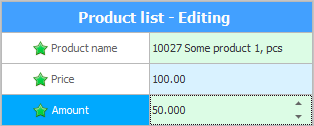
Bilan ishlaganda "tovarlar miqdori" cheklovchidan keyin uchtagacha raqam kiritishingiz mumkin. Qachon kirasiz "so'm pullar", keyin nuqtadan keyin faqat ikkita belgi ko'rsatiladi.
Agar pastga o'qli tugma mavjud bo'lsa, unda sizda ochiladigan qiymatlar ro'yxati mavjud.

Ro'yxat tuzatilishi mumkin, bu holda siz ixtiyoriy qiymatni belgilay olmaysiz.
Ro'yxatni tahrirlash mumkin , keyin siz nafaqat ro'yxatdan qiymatni tanlashingiz, balki klaviaturadan yangisini ham kiritishingiz mumkin.
Ushbu parametr belgilaganingizda foydali bo'ladi "xodimning lavozimi" . Siz ilgari kiritilganlar ro'yxatidan pozitsiyani tanlashingiz yoki hali ko'rsatilmagan bo'lsa, yangi pozitsiyani kiritishingiz mumkin.
Keyingi safar, boshqa xodimni kiritganingizda, joriy kiritilgan lavozim ham ro'yxatda paydo bo'ladi, chunki "USU" intellektual dasturi "o'z-o'zini o'rganish" deb ataladigan ro'yxatlardan foydalanadi.
Agar ellipsli tugma mavjud bo'lsa , bu katalogdan tanlash maydonidir . IN "shunday maydon" klaviaturadan ma'lumotlarni kiritish ishlamaydi. Siz tugmani bosishingiz kerak, shundan so'ng siz o'zingizni kerakli katalogda topasiz. U erda siz mavjud qiymatni tanlashingiz yoki yangisini qo'shishingiz mumkin .
![]() Ma'lumotnomadan qanday qilib to'g'ri va tez tanlashni ko'ring.
Ma'lumotnomadan qanday qilib to'g'ri va tez tanlashni ko'ring.
Katalogdan tanlash ochiladigan ro'yxat yordamida amalga oshiriladi. Bu tarkibga etishmayotgan elementni qo'shish imkoniyatidan ko'ra, qiymatni tezda tanlash muhimroq bo'lganda amalga oshiriladi. Misol sifatida qo'llanma bo'lishi mumkin "Valyutalar" , chunki juda kamdan-kam hollarda siz boshqa davlat bozoriga kirasiz va yangi valyuta qo'shasiz. Ko'pincha siz oldindan tuzilgan valyutalar ro'yxatidan tanlaysiz.
Siz kiritishingiz mumkin bo'lgan ko'p qatorli kiritish maydonlari ham mavjud "katta matn" .

Hech qanday so'z kerak bo'lmasa, u holda " bayroq " ishlatiladi, uni yoqish yoki o'chirish mumkin. Misol uchun, ba'zi bir xodim allaqachon borligini ko'rsatish uchun "ishlamayapti" siz, shunchaki bosing.
Agar aniqlashtirish kerak bo'lsa sana , siz uni qulay ochiladigan kalendar yordamida tanlashingiz yoki klaviaturadan kiritishingiz mumkin.
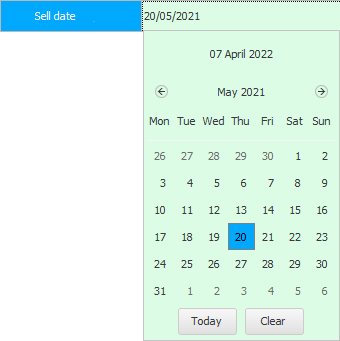
Bundan tashqari, klaviaturadan qiymat kiritishda siz ajratuvchi nuqtalarni qo'ya olmaysiz. Ishingizni tezlashtirish uchun dasturimiz sizga kerak bo'lgan hamma narsani o'z-o'zidan qo'shib beradi. Yilni faqat ikkita belgi bilan yozishingiz yoki umuman yozmasligingiz mumkin, kun va oyni kiritgandan so'ng, dastur avtomatik ravishda joriy yilni almashtirishi uchun " Enter " tugmasini bosing.
Vaqtni kiritish uchun maydonlar ham mavjud. Birgalikda vaqt bilan sana ham bor.
Hatto xaritani ochish va erdagi koordinatalarni ko'rsatish imkoniyati mavjud , masalan, sizning joylashuvingiz "filiali" yoki mijozga etkazib bermoqchi bo'lgan joy "buyurtma qilingan tovarlar" .

![]() Xarita bilan qanday ishlashni ko'ring.
Xarita bilan qanday ishlashni ko'ring.
Mijozlar modulida mavjud bo'lgan yana bir qiziqarli maydon - bu " Reyting ". Har bir mijozga bo'lgan munosabatingizni raqam orqali ko'rsatishingiz mumkin "yulduzlar" .
Agar maydon " bog'lanish " sifatida formatlangan bo'lsa, uni kuzatish mumkin. Ajoyib misol - bu dala "Elektron pochta" .
Agar siz elektron pochta manzilini ikki marta bossangiz, pochta dasturida xat yaratishni boshlaysiz.
Agar ba'zi fayllarga murojaat qilish kerak bo'lsa, USU dasturi buni turli yo'llar bilan amalga oshirishi mumkin.
Agar siz ma'lumotlar bazasi tez o'sishini xohlamasangiz, istalgan faylga havolani saqlashingiz mumkin.
Yoki faylni yo'qotib qo'ymaslik uchun uni o'zi yuklab oling.
Shuningdek, " foiz maydoni " mavjud. U foydalanuvchi tomonidan to'ldirilmaydi. U USU dasturining o'zi tomonidan ba'zi bir algoritmga muvofiq hisoblab chiqiladi. Masalan, mijoz modulida "maydon bor" , bu menejerlar har bir aniq kontragent haqida qanchalik to'liq ma'lumotlarni kiritganligini ko'rsatadi.

Maydon shunday ko'rinadi " rang tanlash ".
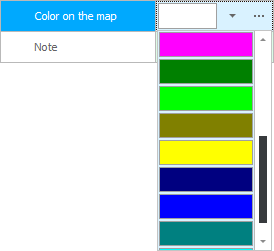
Ochiladigan ro'yxat tugmasi ro'yxatdan rang tanlash imkonini beradi. Va ellips tugmasi ranglar palitrasi bilan butun dialog oynasini ko'rsatadi.
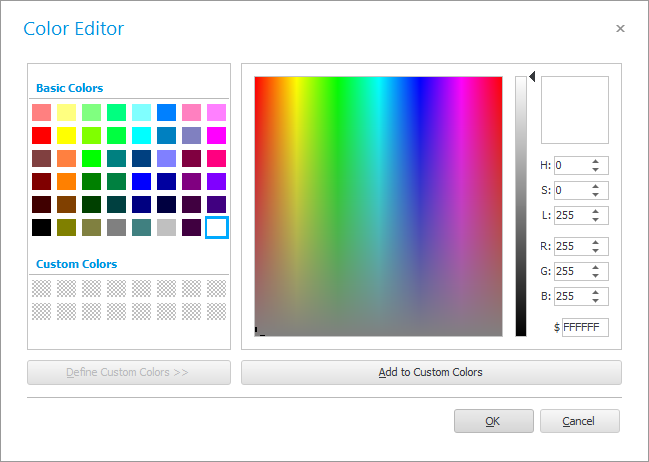
Oyna ham ixcham, ham kengaytirilgan ko'rinishga ega bo'lishi mumkin. Kengaytirilgan ko'rinish dialog oynasi ichidagi " Rangni belgilash " tugmasini bosish orqali ko'rsatiladi.
Rasmni yuklash uchun maydonni topish mumkin, masalan, "Bu yerga" .

![]() Tasvirni yuklashning turli usullari haqida o'qing.
Tasvirni yuklashning turli usullari haqida o'qing.
![]() Dastur matn kiritish maydonlarida foydalanuvchi xatolarini qanday tuzatishi mumkinligini ko'ring.
Dastur matn kiritish maydonlarida foydalanuvchi xatolarini qanday tuzatishi mumkinligini ko'ring.
Boshqa foydali mavzular uchun quyida ko'ring:
![]()
Buxgalteriya hisobining universal tizimi
2010 - 2024